Laporan Biaya & MDR (Website/Back Office)
Fitur Laporan Biaya menampilkan rangkuman nilai transaksi yang dapat berupa pemasukan maupun pengeluaran, berdasarkan tiga kategori, yaitu biaya penjualan, biaya pembelian, dan biaya MDR (Merchant Discount Rate).
Kategori Biaya penjualan dan Biaya pembelian berfungsi untuk menampilkan biaya tambahan yang ditambahkan pada transaksi, seperti biaya pengemasan, pengiriman, atau biaya operasional lainnya.
Sementara itu, kategori MDR menampilkan potongan biaya dari transaksi non-tunai yang diproses melalui metode pembayaran digital, sehingga Anda dapat memantau total potongan yang dikenakan secara lebih akurat.
Langkah-Langkah Mengakses Laporan Biaya
Berikut panduan untuk mengakses Laporan Biaya melalui website/back office Kasir Pintar:
A. Laporan biaya Penjualan
1. Login ke website/back office Kasir Pintar menggunakan akun yang sudah terdaftar.
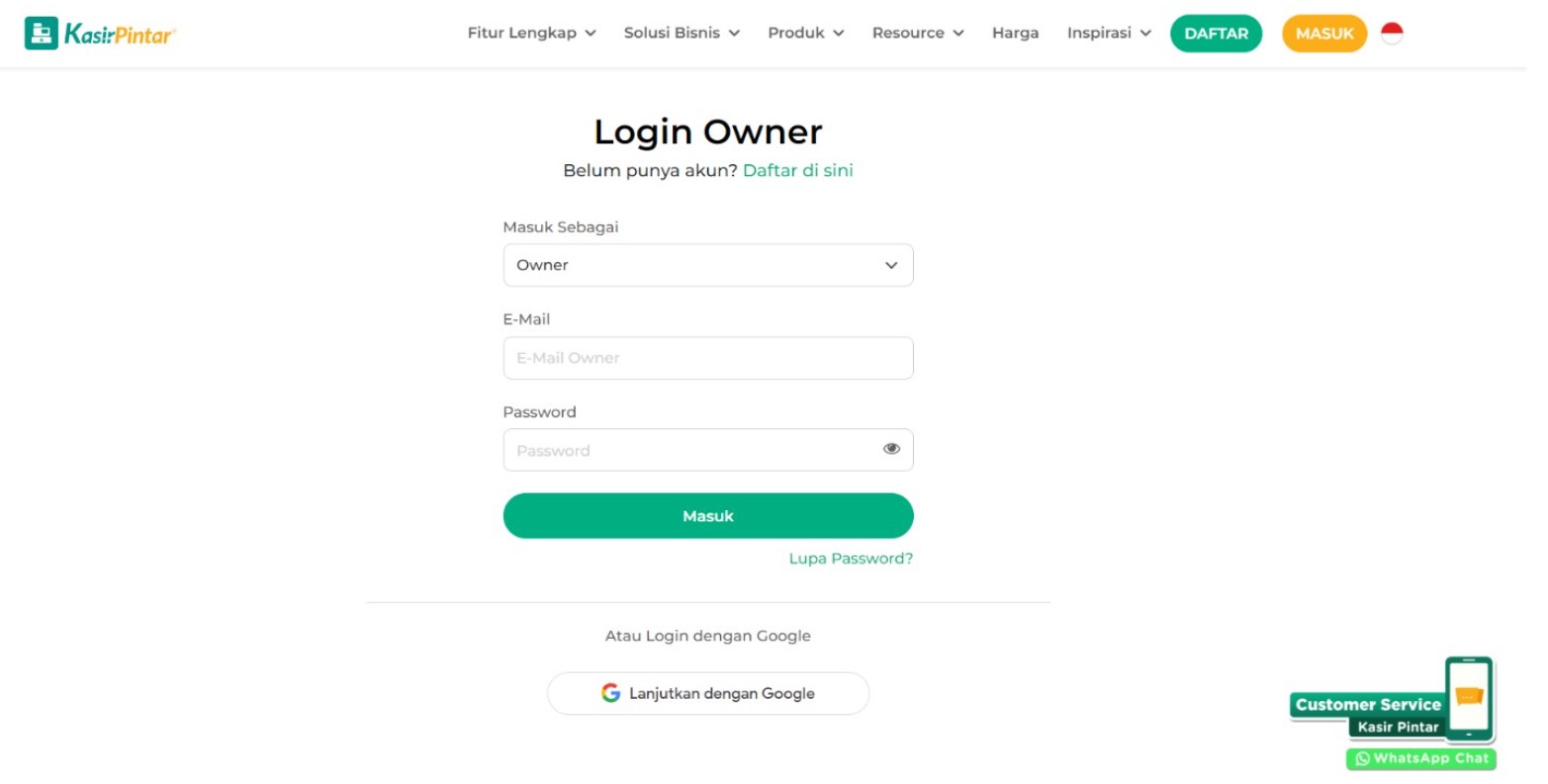
2. Pilih menu Laporan → Biaya → Transaksi Penjualan pada sidebar.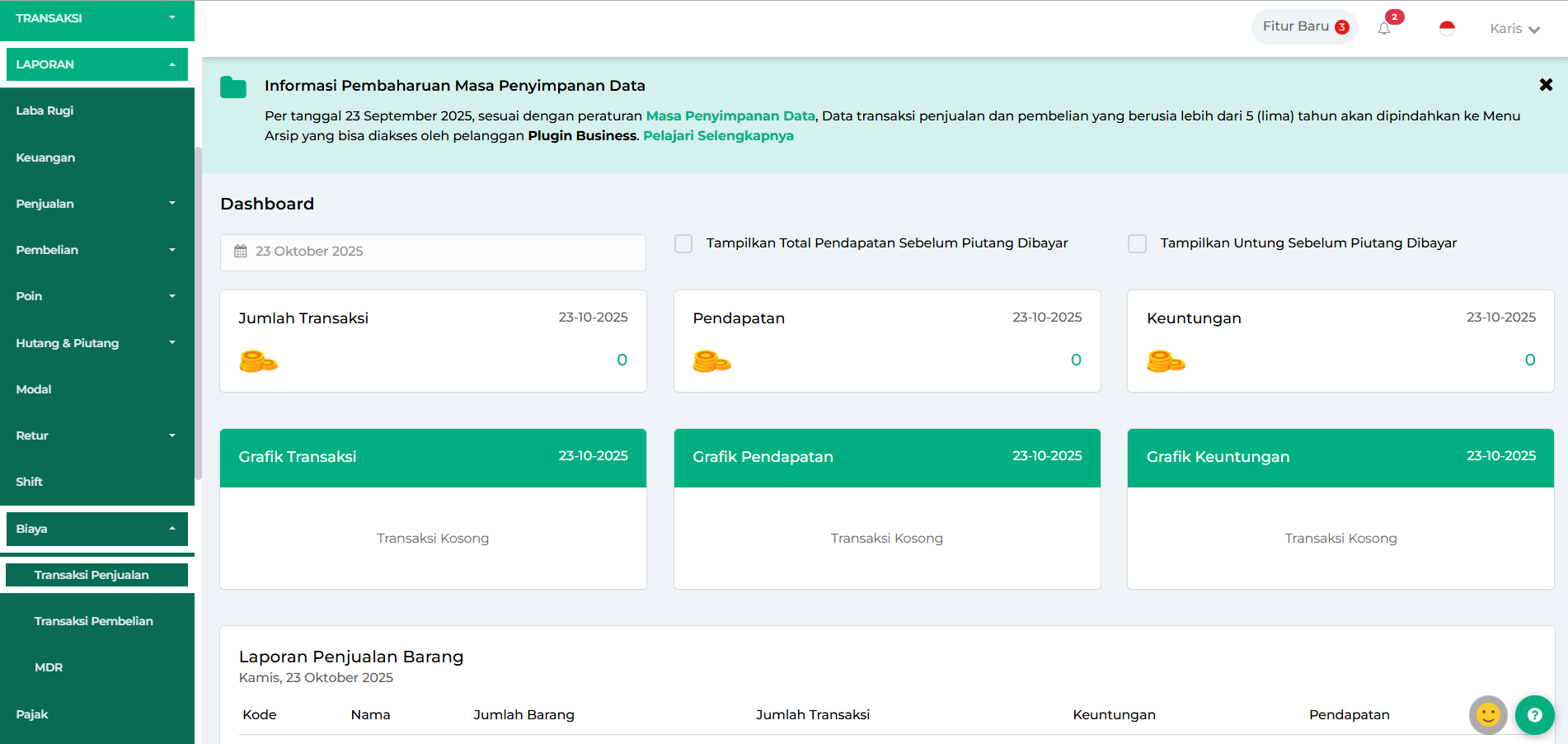
3. Anda akan diarahkan ke halaman Laporan Biaya Transaksi Penjualan.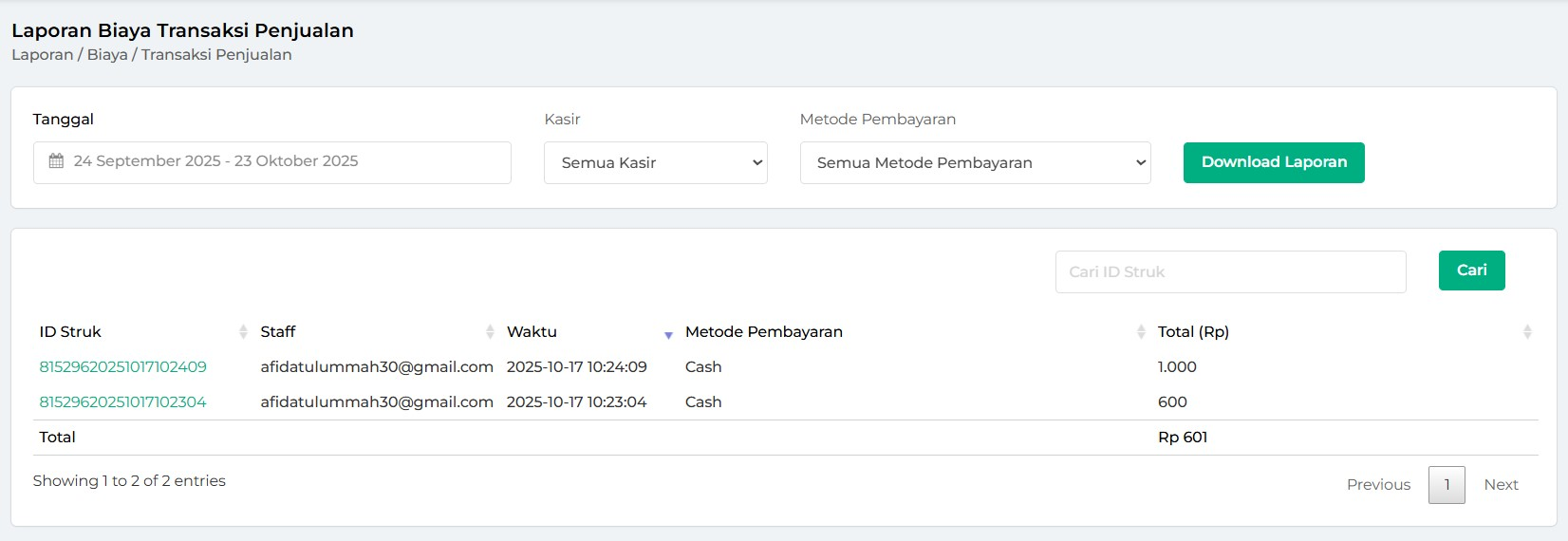
4. Anda dapat mengatur jangka waktu yang ingin ditampilkan.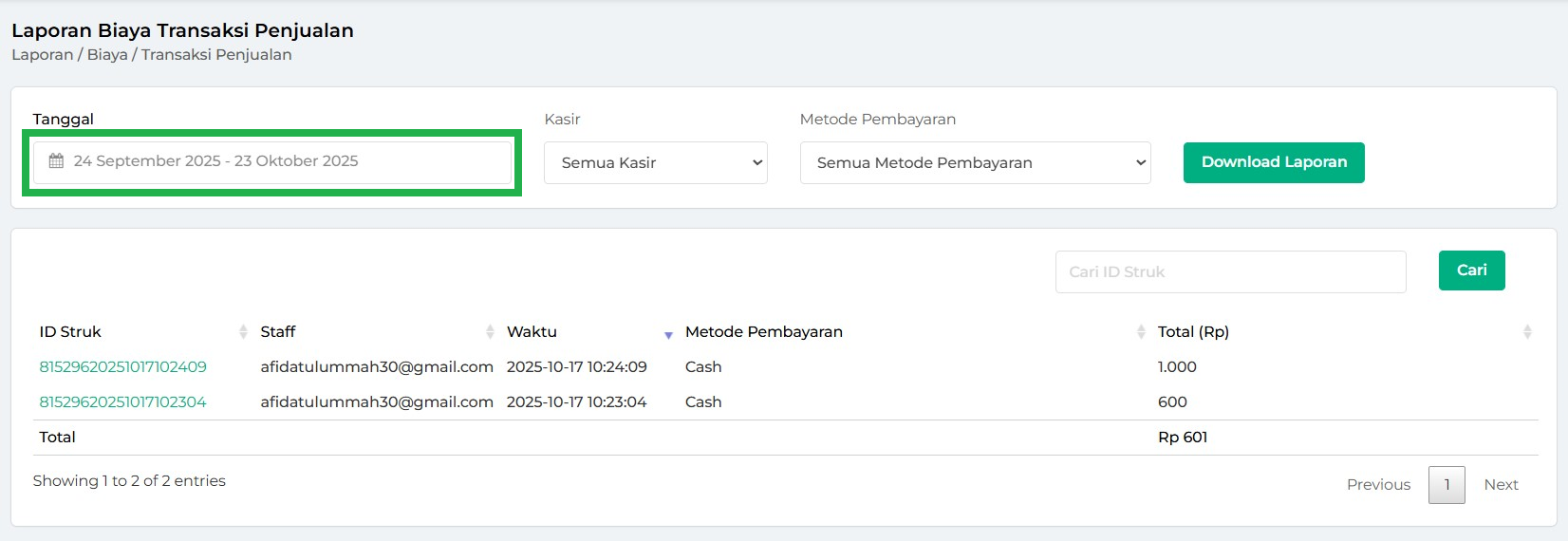
Adapun periode waktu yang dapat dipilih:
- Hari Ini: menampilkan laporan biaya transaksi hari ini.
- Kemarin: menampilkan laporan biaya transaksi kemarin.
- 7 Hari Terakhir: menampilkan laporan biaya transaksi selama 7 hari.
- 30 Hari Terakhir: menampilkan laporan biaya transaksi selama 30 hari.
- Bulan Ini: langsung mencakup seluruh laporan biaya transaksi dalam 1 bulan (bulan berjalan).
- Bulan Lalu: langsung mencakup seluruh laporan biaya transaksi dalam 1 bulan (bulan sebelumnya).
- Custom Tanggal: pilih sendiri jangka waktu laporan biaya transaksi sesuai kebutuhan, setelah itu klik Apply agar rentang waktu dapat diterapkan.
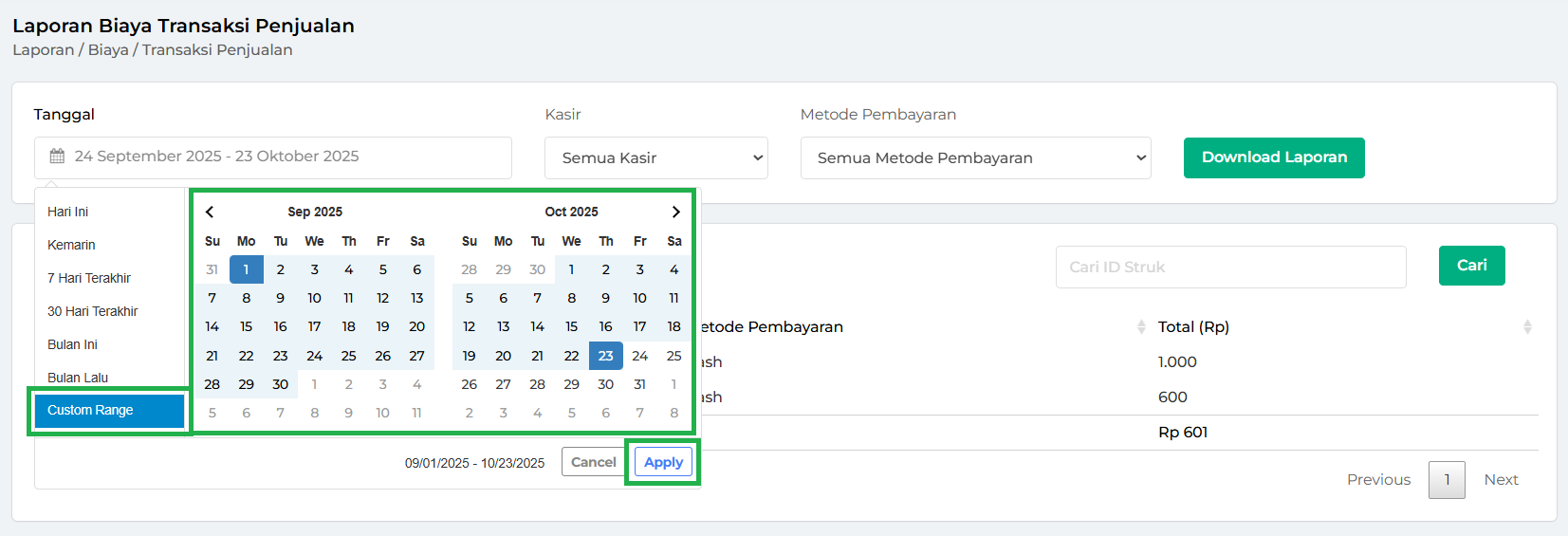
5. Pada filter Kasir, Anda dapat memilih untuk melihat laporan dari owner, semua kasir, atau staf kasir tertentu.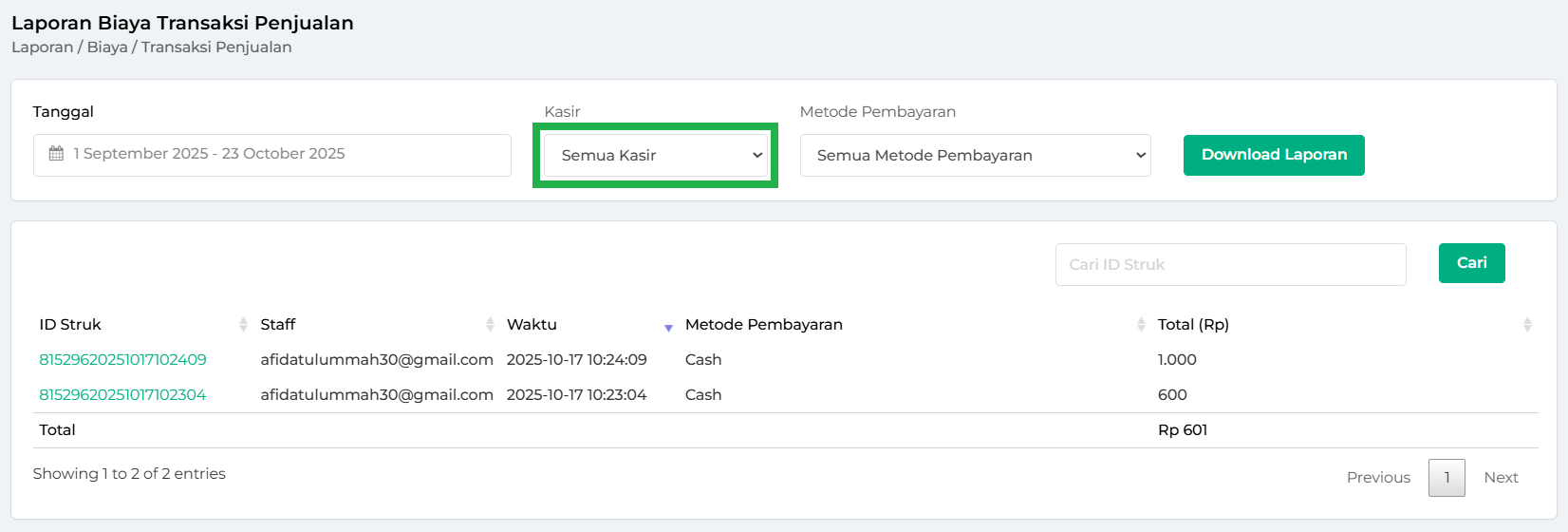
Pilih filter sesuai kebutuhan Anda.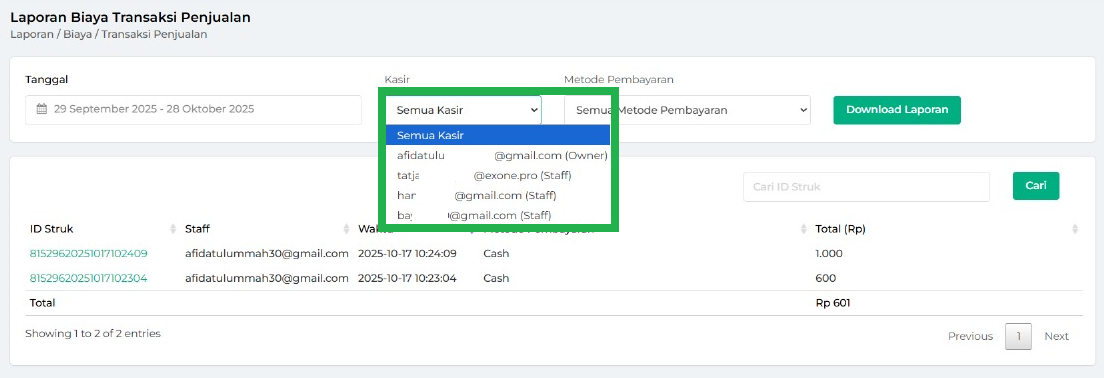
6. Pilih filter metode pembayaran yang ingin ditampilkan pada laporan.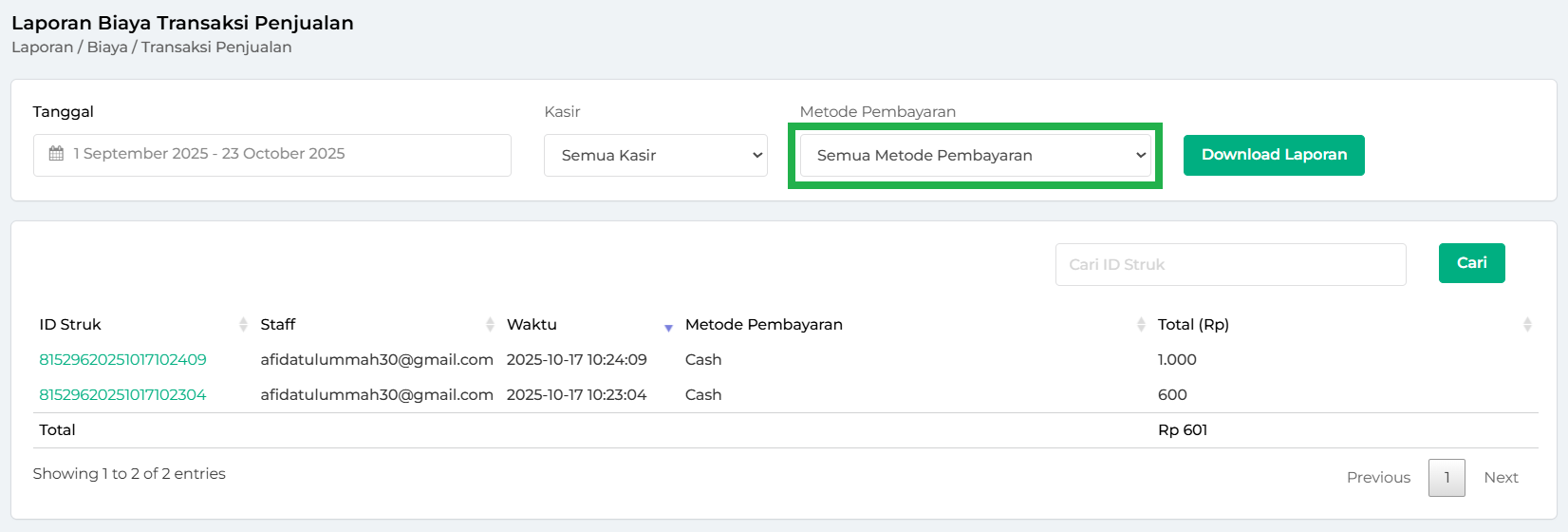
Anda dapat memilih untuk menampilkan laporan yang menggunakan semua metode pembayaran atau metode pembayaran tertentu.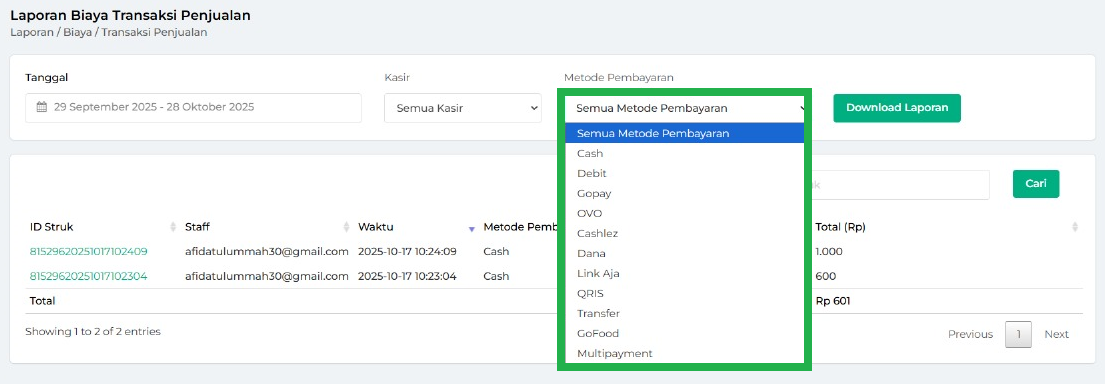
7. Klik tombol Download Laporan untuk mengunduh data laporan.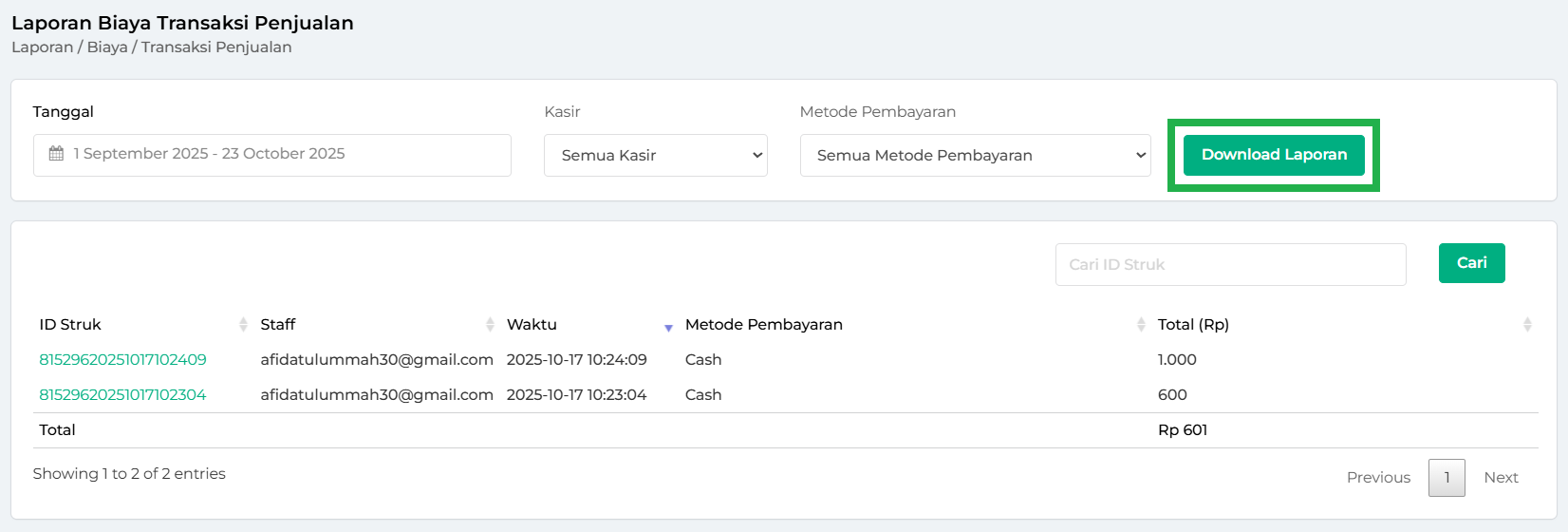
8. Gunakan fitur Cari ID Struk untuk menemukan transaksi tertentu berdasarkan kode struk.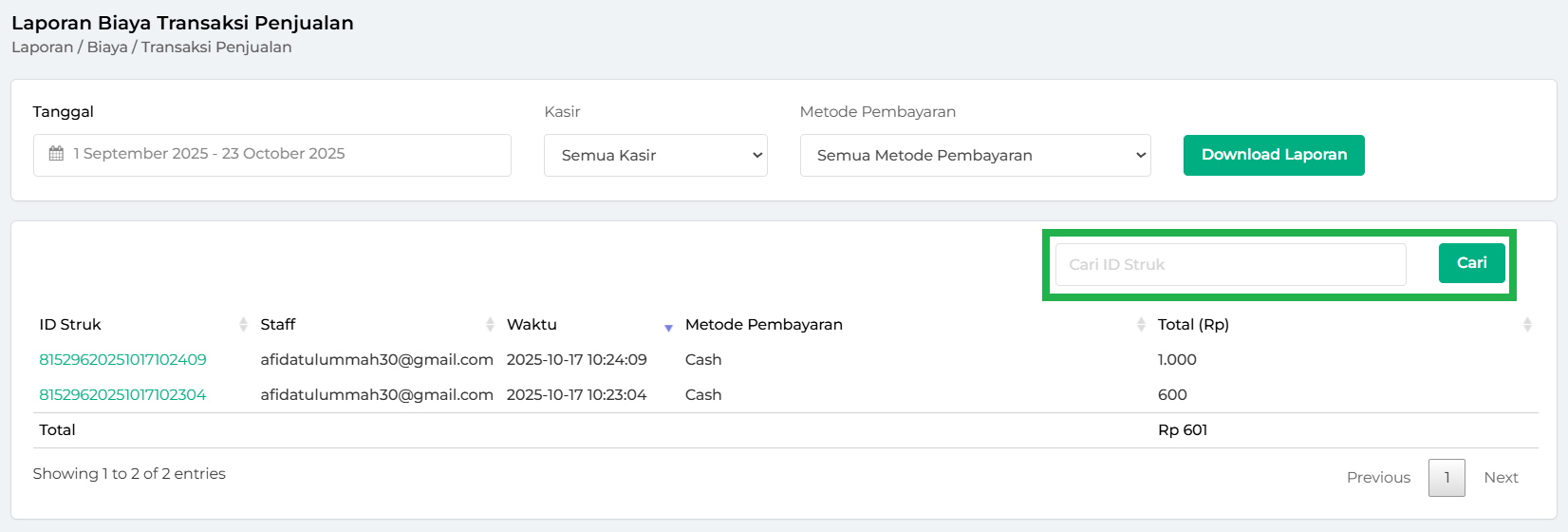
9. Terdapat tabel yang berisi seluruh laporan biaya transaksi penjualan.
Jika diperlukan, Anda dapat mengurutkan laporan secara ascending (dari kecil ke besar atau awal ke akhir) maupun descending (dari besar ke kecil atau akhir ke awal) melalui ikon panah di samping nama kolom.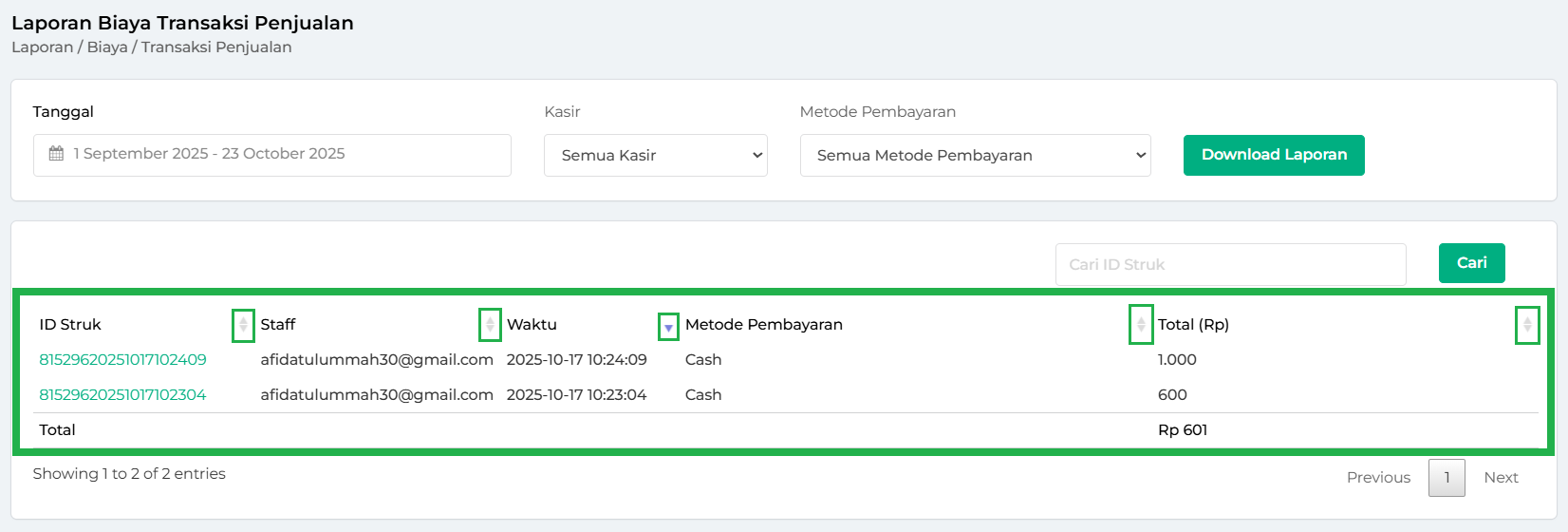
B. Laporan biaya Pembelian
1. Login ke website/back office Kasir Pintar menggunakan akun yang sudah terdaftar.
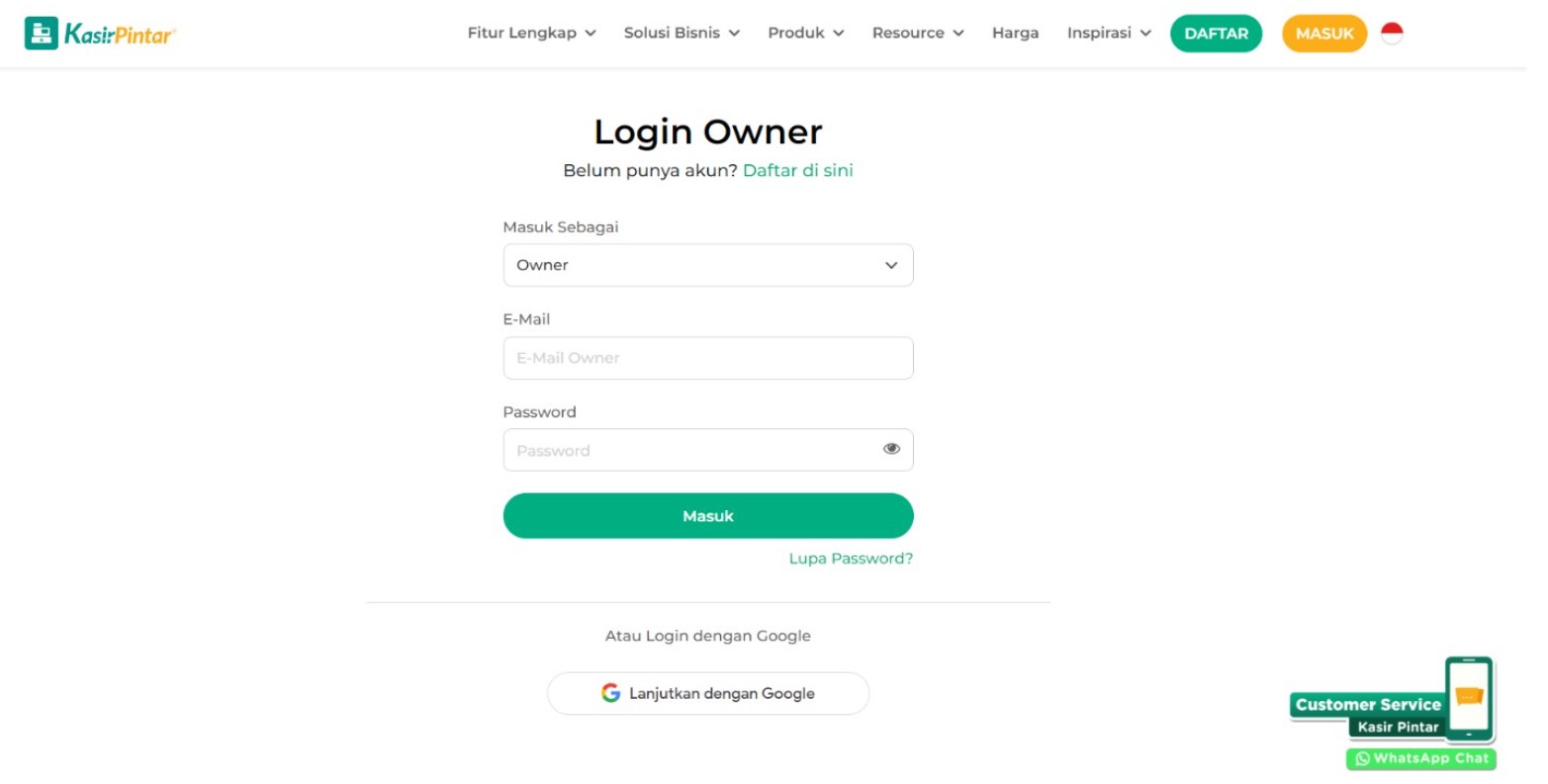
2. Pilih menu Laporan → Biaya → Transaksi Pembelian pada sidebar.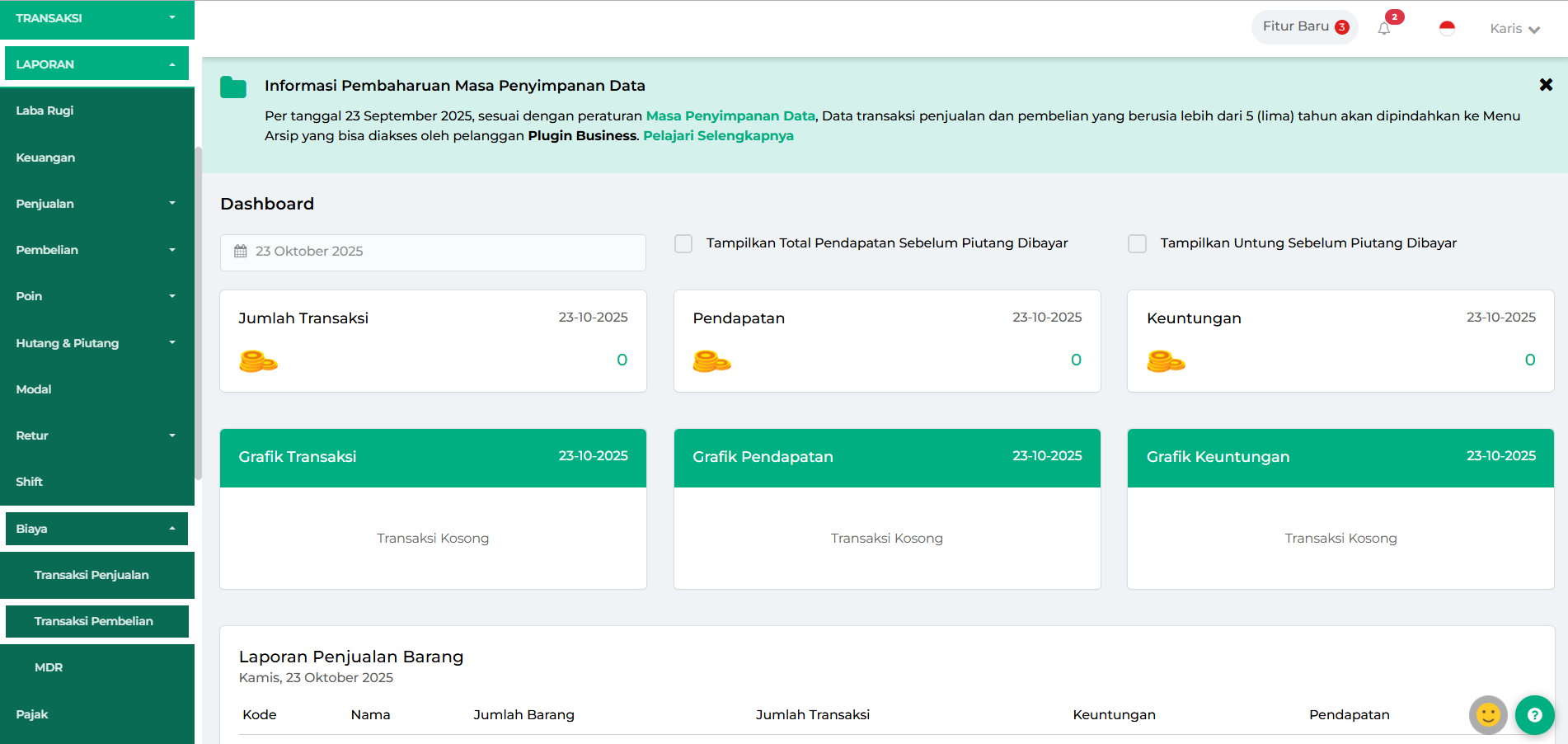
3. Anda akan diarahkan ke halaman Laporan Biaya Transaksi Pembelian.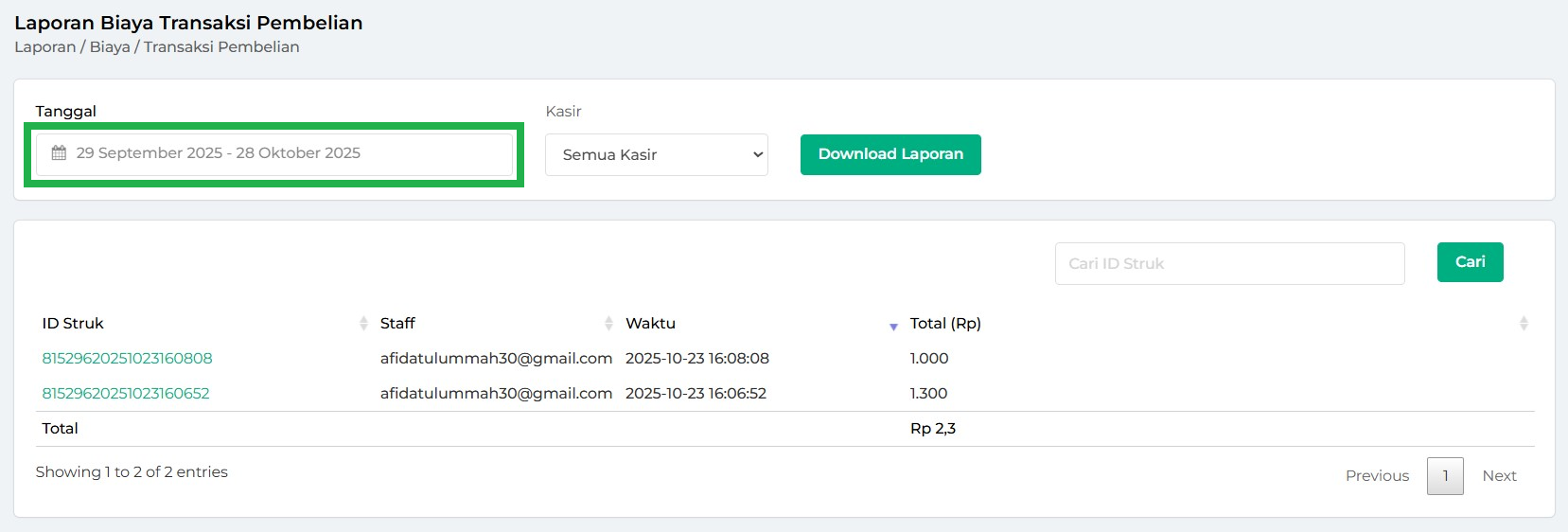
Adapun periode waktu yang dapat dipilih:
- Hari Ini: menampilkan laporan biaya transaksi hari ini.
- Kemarin: menampilkan laporan biaya transaksi kemarin.
- 7 Hari Terakhir: menampilkan laporan biaya transaksi selama 7 hari.
- 30 Hari Terakhir: menampilkan laporan biaya transaksi selama 30 hari.
- Bulan Ini: langsung mencakup seluruh laporan biaya transaksi dalam 1 bulan (bulan berjalan).
- Bulan Lalu: langsung mencakup seluruh laporan biaya transaksi dalam 1 bulan (bulan sebelumnya).
- Custom Tanggal: pilih sendiri jangka waktu laporan biaya transaksi sesuai kebutuhan, setelah itu klik Apply agar rentang waktu dapat diterapkan.
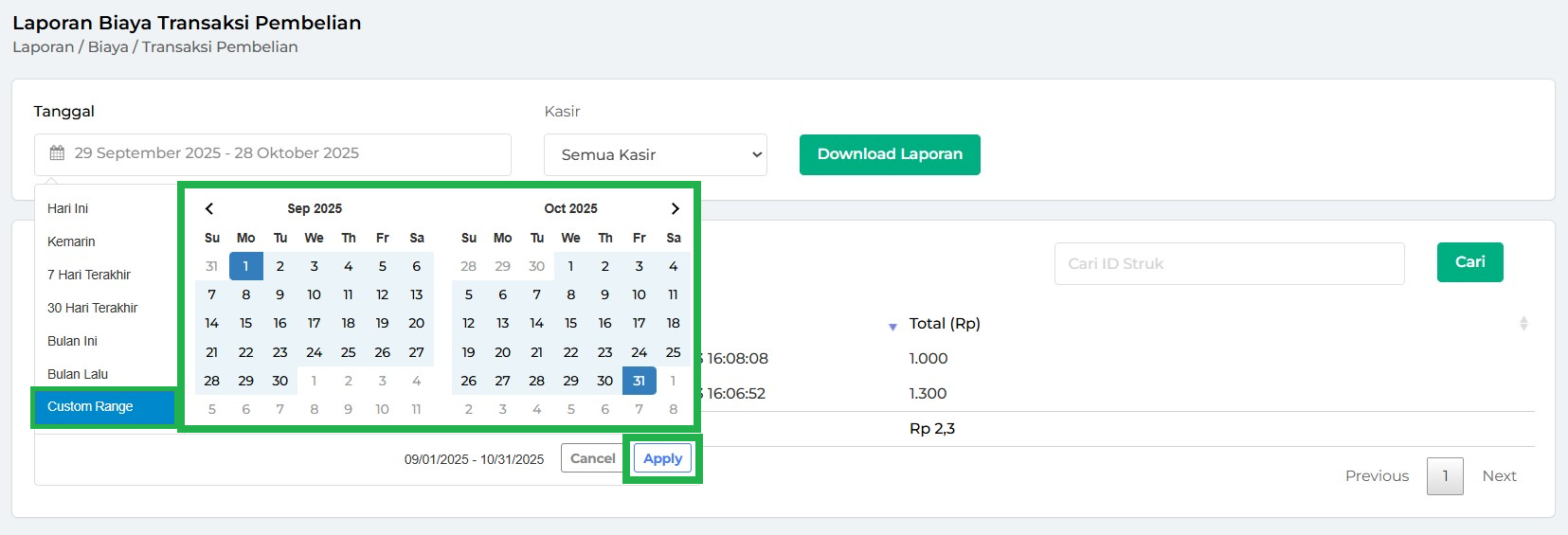
4. Pada filter Kasir, Anda dapat memilih untuk melihat laporan dari owner, semua kasir, atau staf kasir tertentu.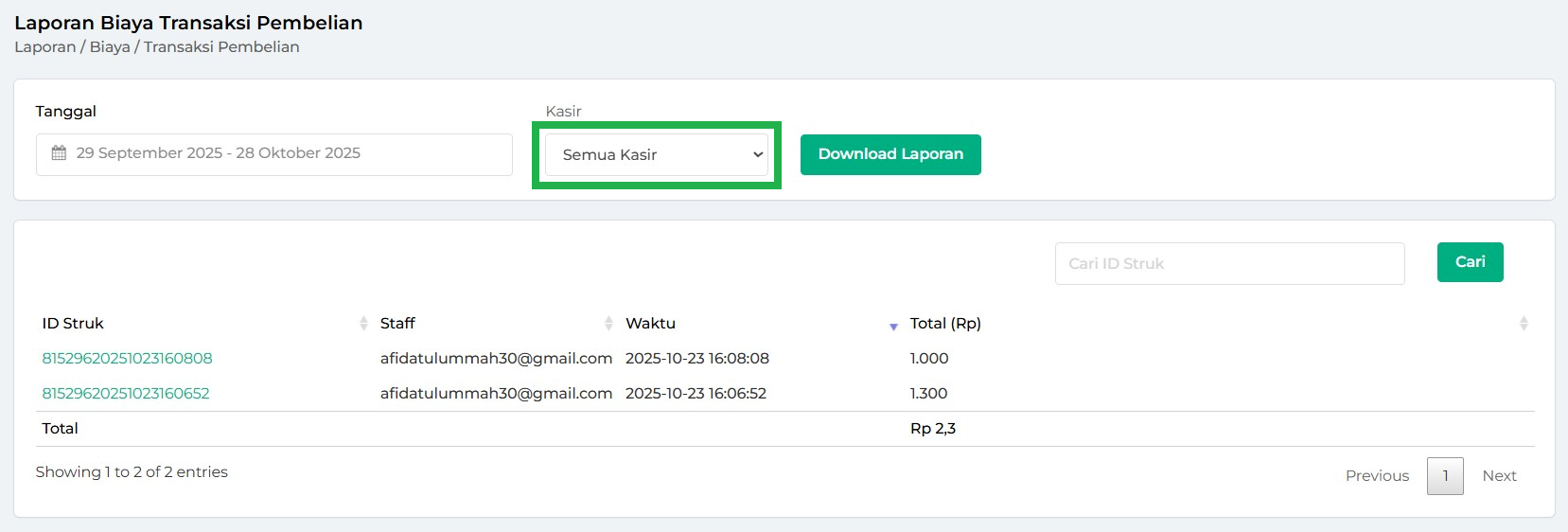
Pilih filter sesuai yang Anda butuhkan.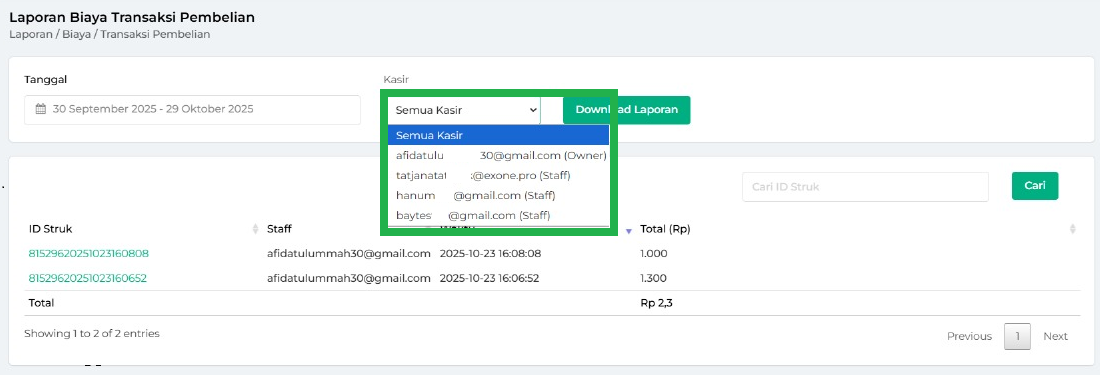
5. Klik tombol Download Laporan untuk mengunduh data laporan.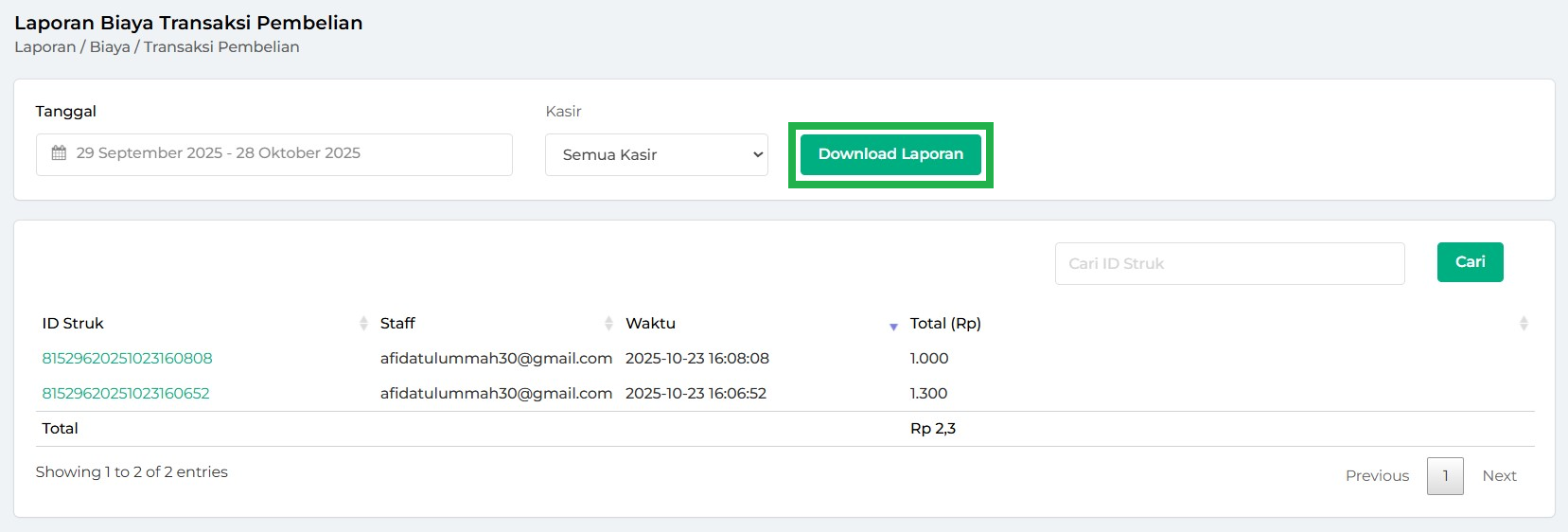
6. Gunakan fitur Cari ID Struk untuk menemukan transaksi tertentu berdasarkan kode struk.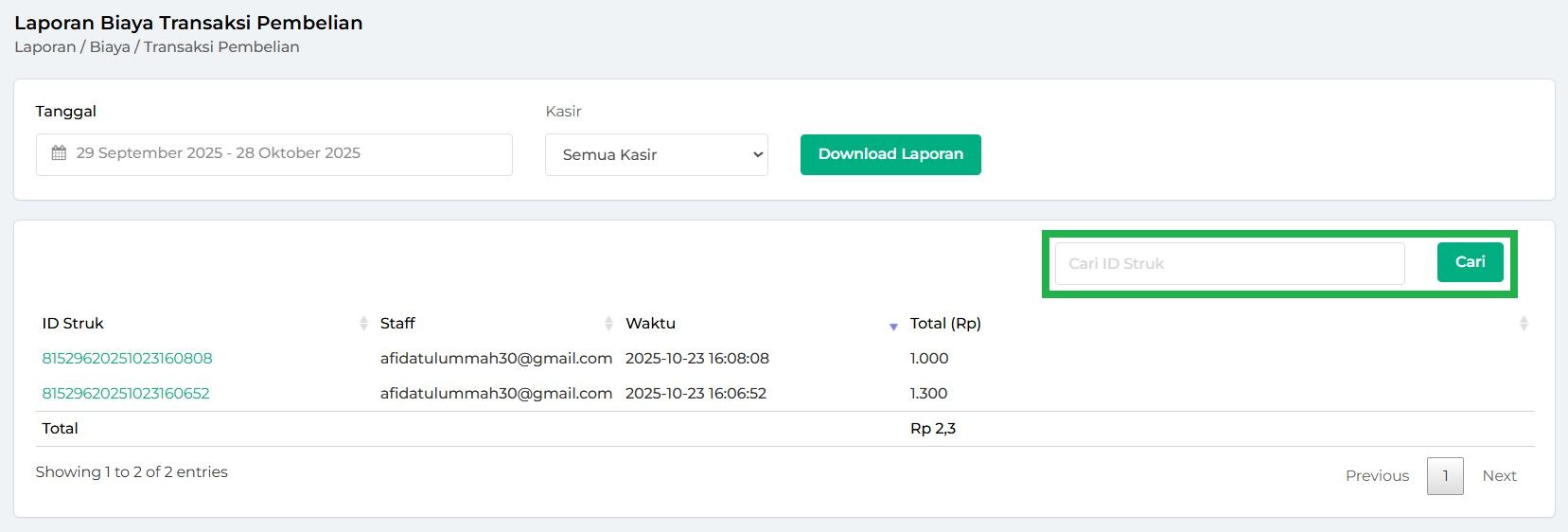
7. Terdapat tabel yang berisi seluruh laporan biaya transaksi pembelian.
Jika diperlukan, Anda dapat mengurutkan laporan secara ascending (dari kecil ke besar atau awal ke akhir) maupun descending (dari besar ke kecil atau akhir ke awal) melalui ikon panah di samping nama kolom.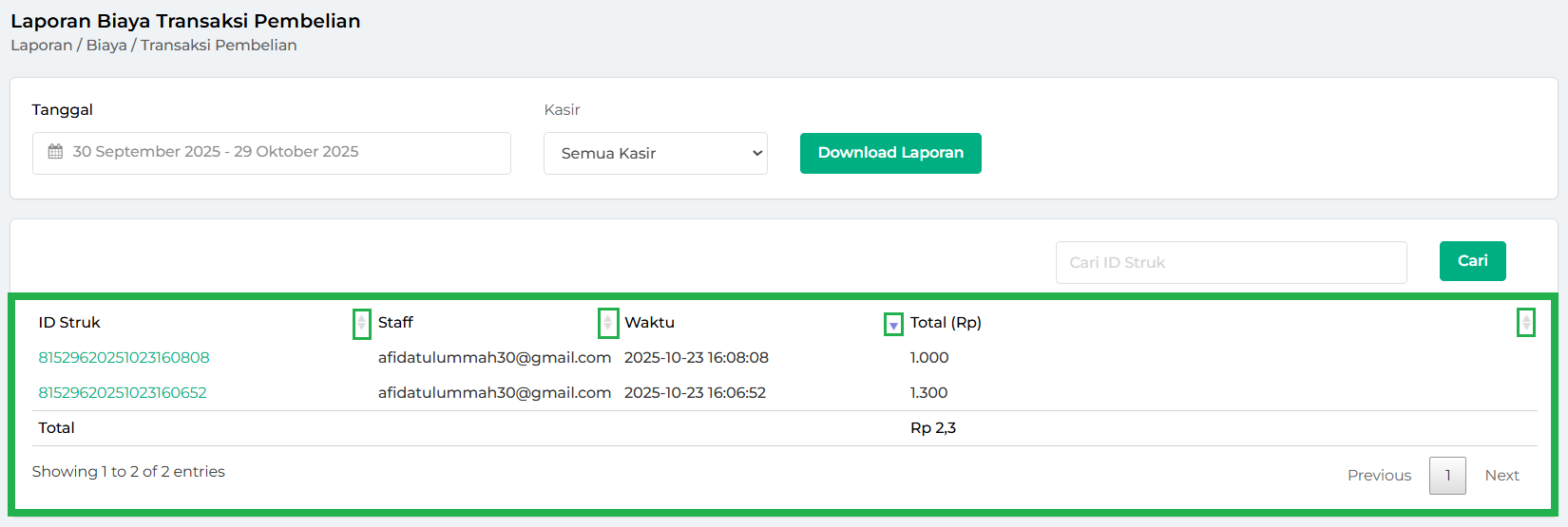
C. Laporan MDR
1. Login ke website/back office Kasir Pintar menggunakan akun yang sudah terdaftar.
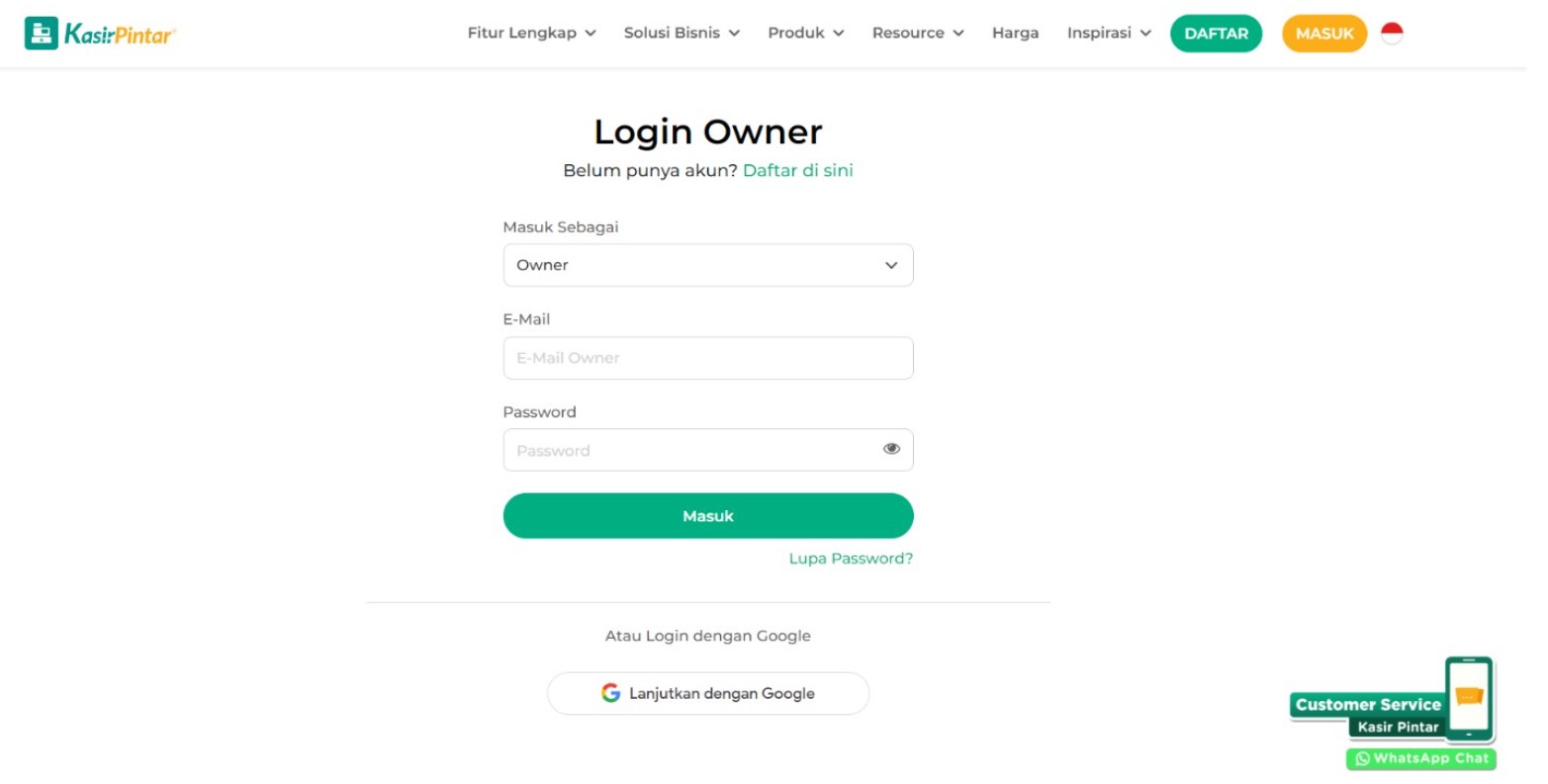
2. Pilih menu Laporan → Biaya → MDR pada sidebar.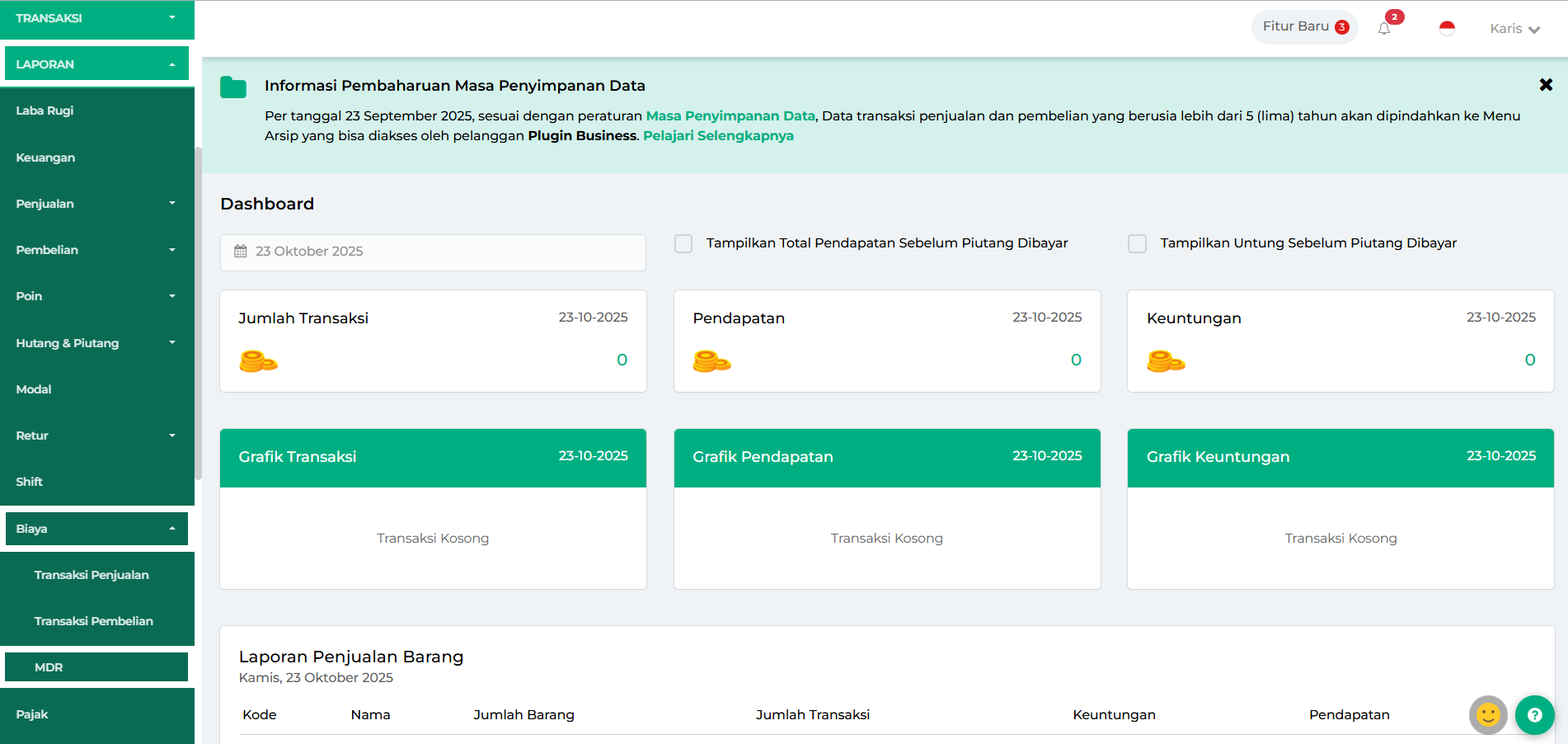
3. Anda akan diarahkan ke halaman Laporan MDR.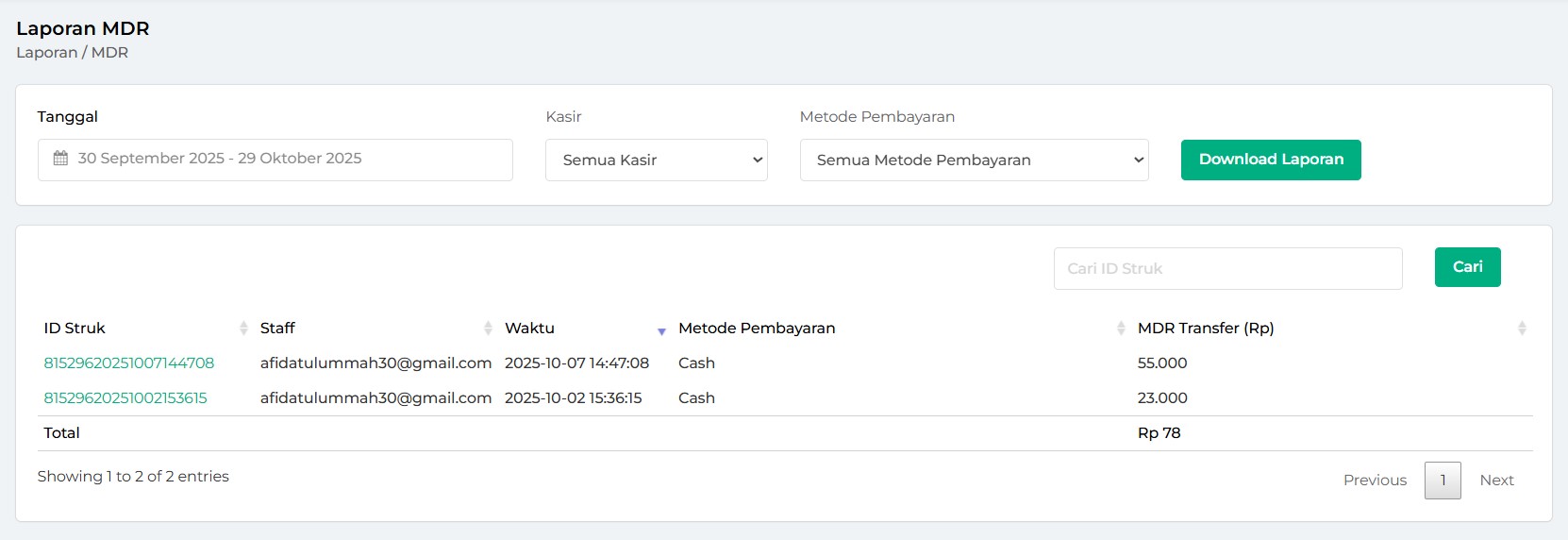
4. Anda dapat mengatur jangka waktu yang ingin ditampilkan.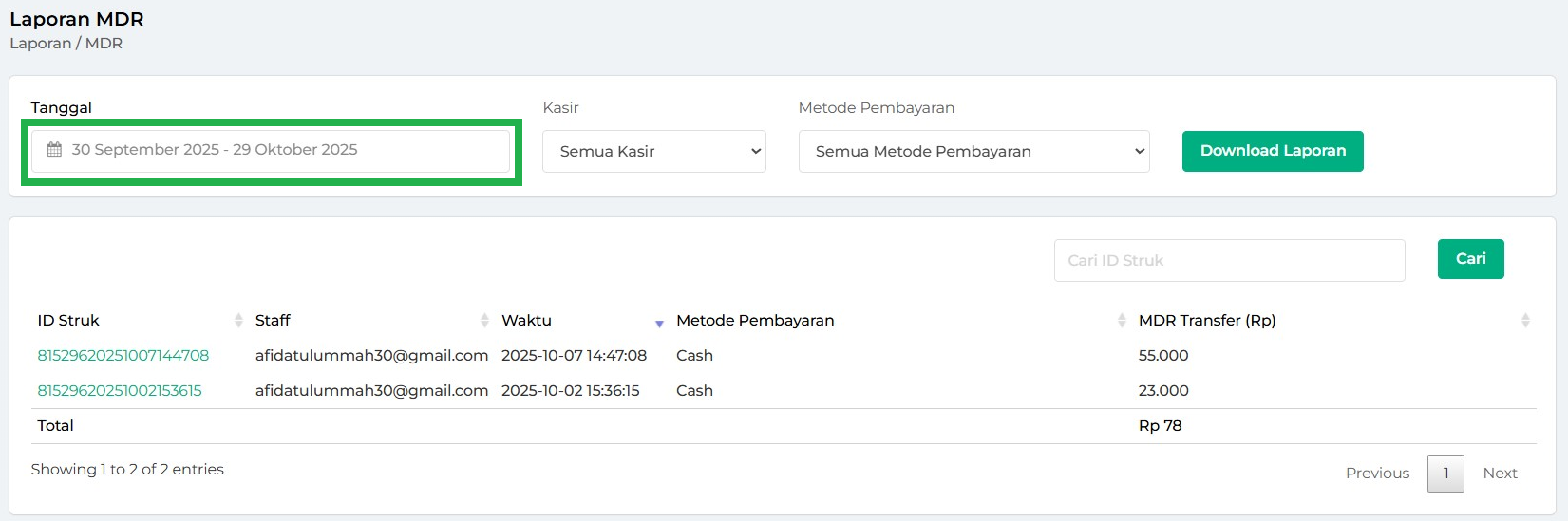
Adapun periode waktu yang dapat dipilih:
- Hari Ini: menampilkan laporan MDR hari ini.
- Kemarin: menampilkan laporan MDR kemarin.
- 7 Hari Terakhir: menampilkan laporan MDR selama 7 hari.
- 30 Hari Terakhir: menampilkan laporan MDR selama 30 hari.
- Bulan Ini: langsung mencakup seluruh laporan MDR dalam 1 bulan (bulan berjalan).
- Bulan Lalu: langsung mencakup seluruh laporan MDR dalam 1 bulan (bulan sebelumnya).
- Custom Tanggal: pilih sendiri jangka waktu laporan MDR sesuai kebutuhan, setelah itu klik Apply agar rentang waktu dapat diterapkan.
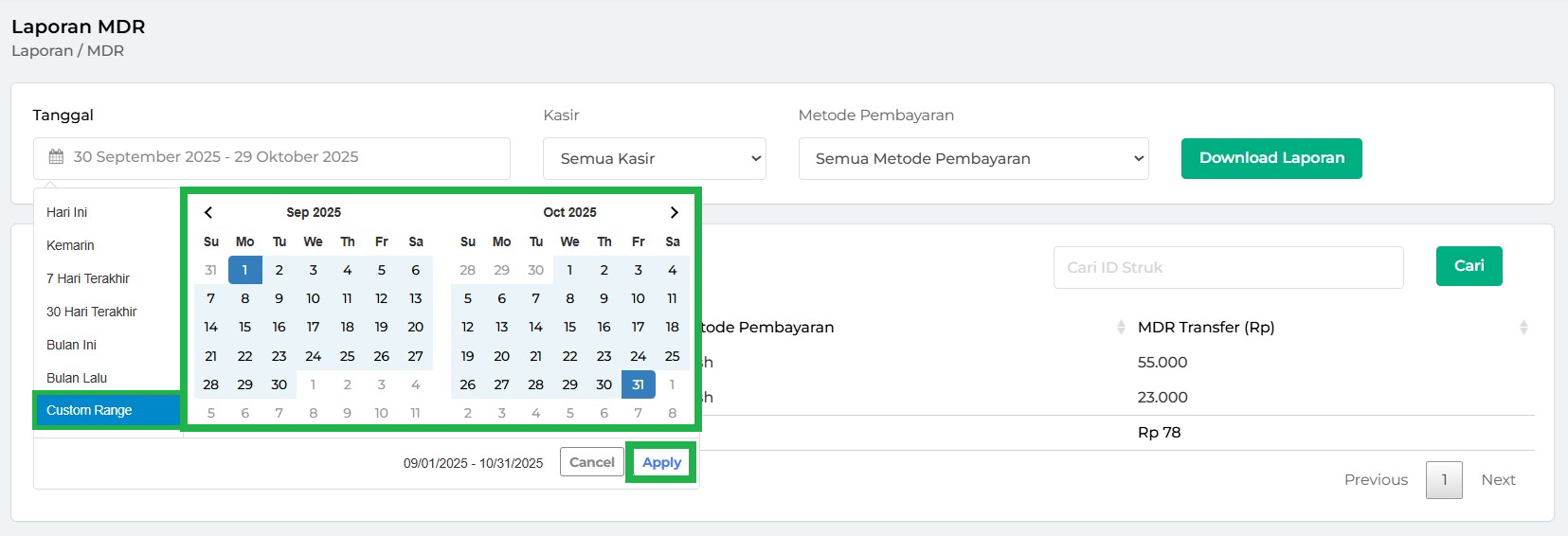
5. Pada filter Kasir, Anda dapat memilih untuk melihat laporan dari owner, semua kasir, atau staf kasir tertentu.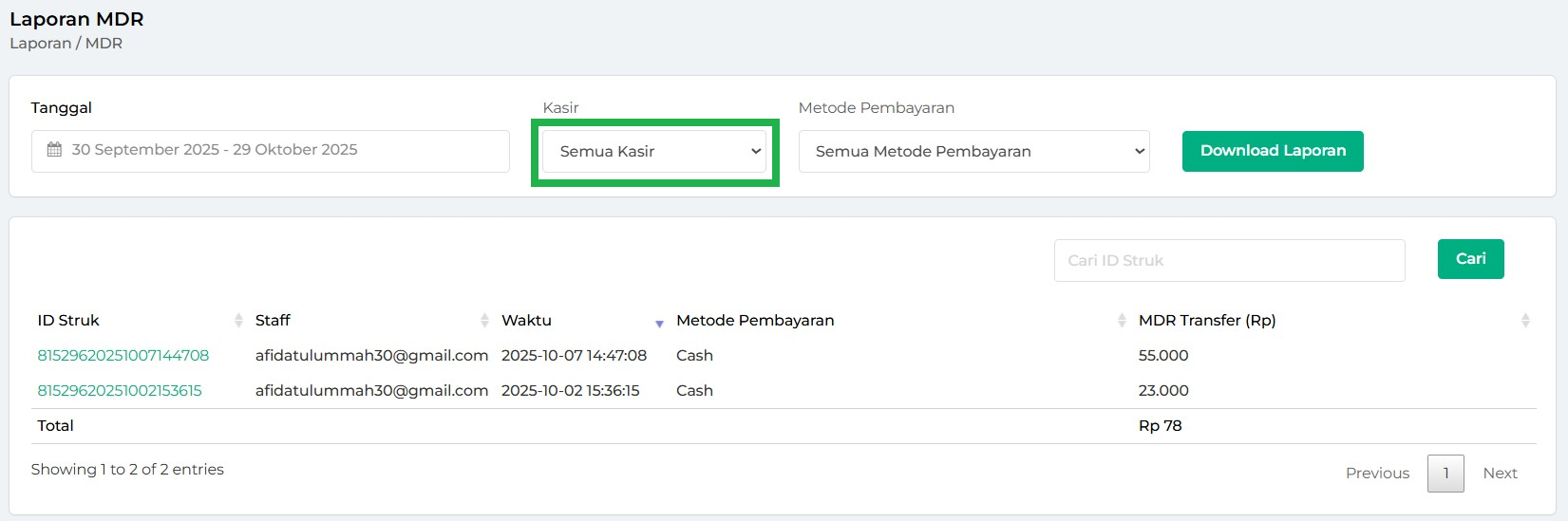
Pilih filter sesuai yang Anda butuhkan.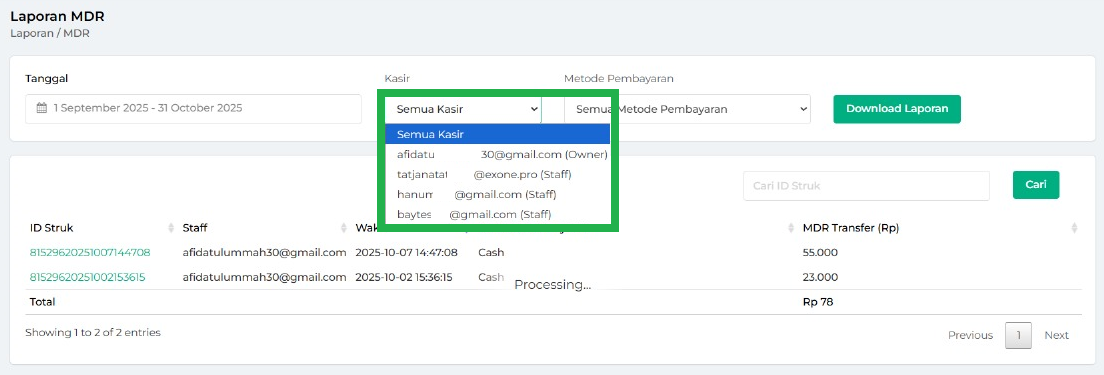
6. Pilih metode pembayaran yang ingin ditampilkan pada laporan.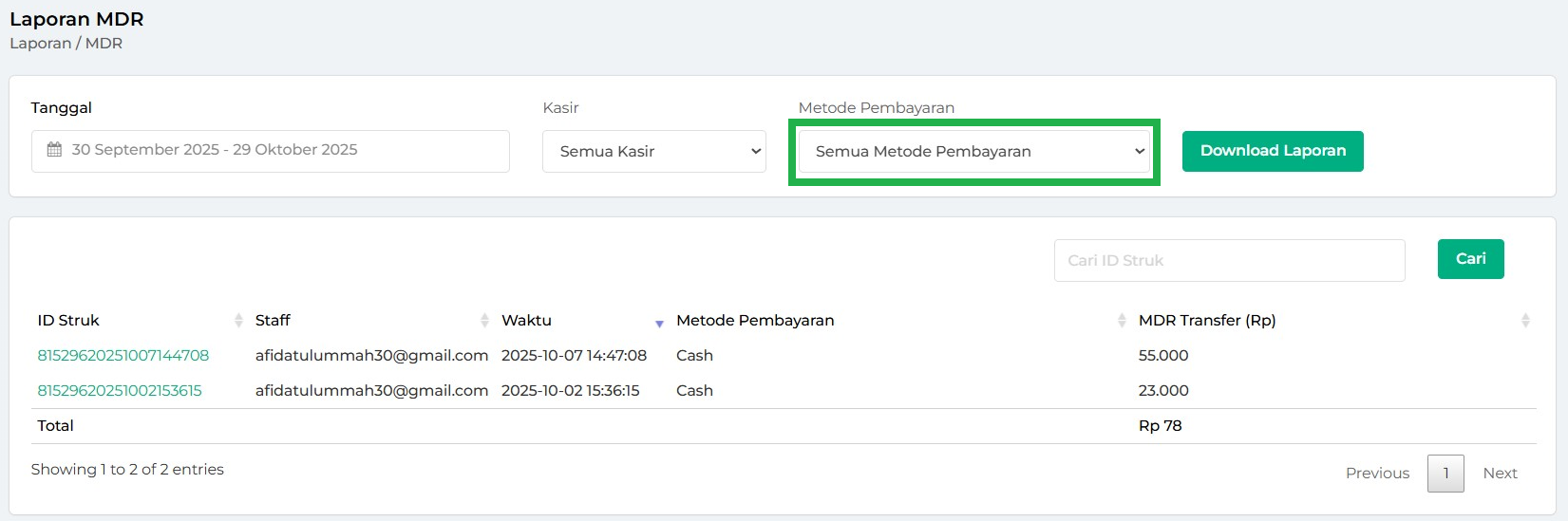
Anda dapat memilih untuk menampilkan laporan yang menggunakan semua metode pembayaran atau metode pembayaran tertentu.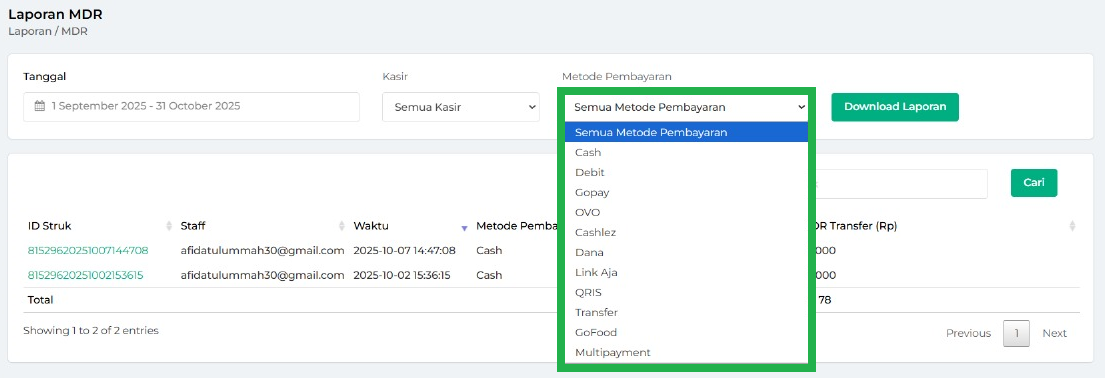
7. Klik tombol Download Laporan untuk mengunduh data laporan.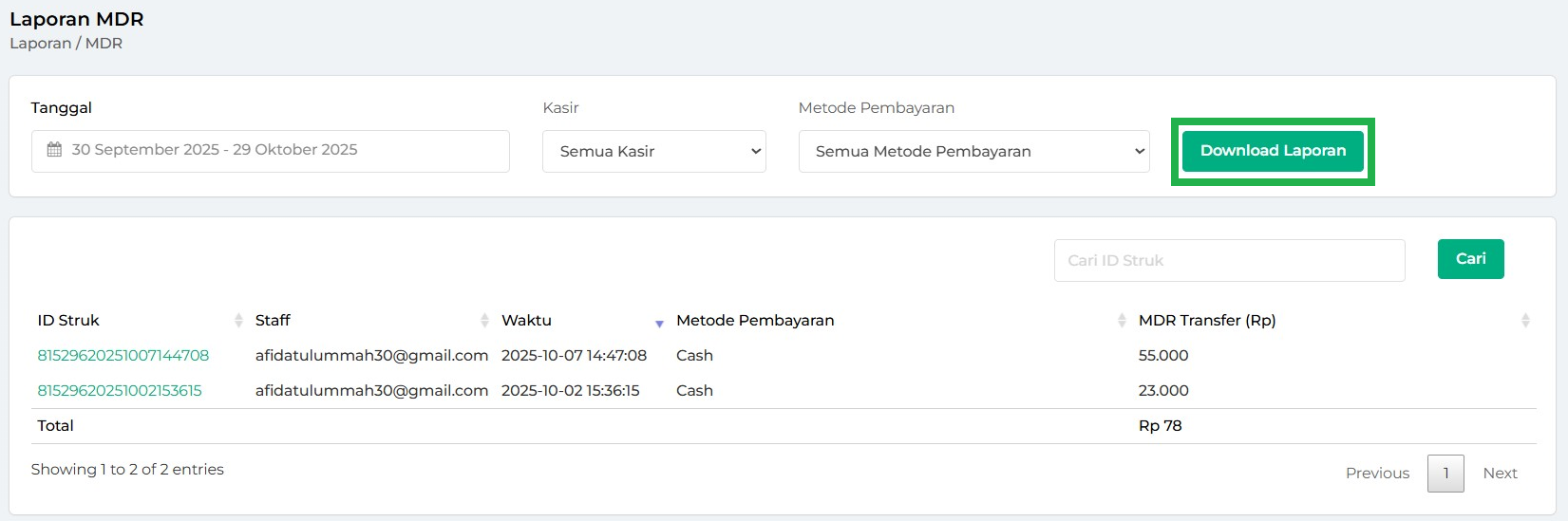
8. Gunakan fitur Cari ID Struk untuk menemukan transaksi tertentu berdasarkan kode struk.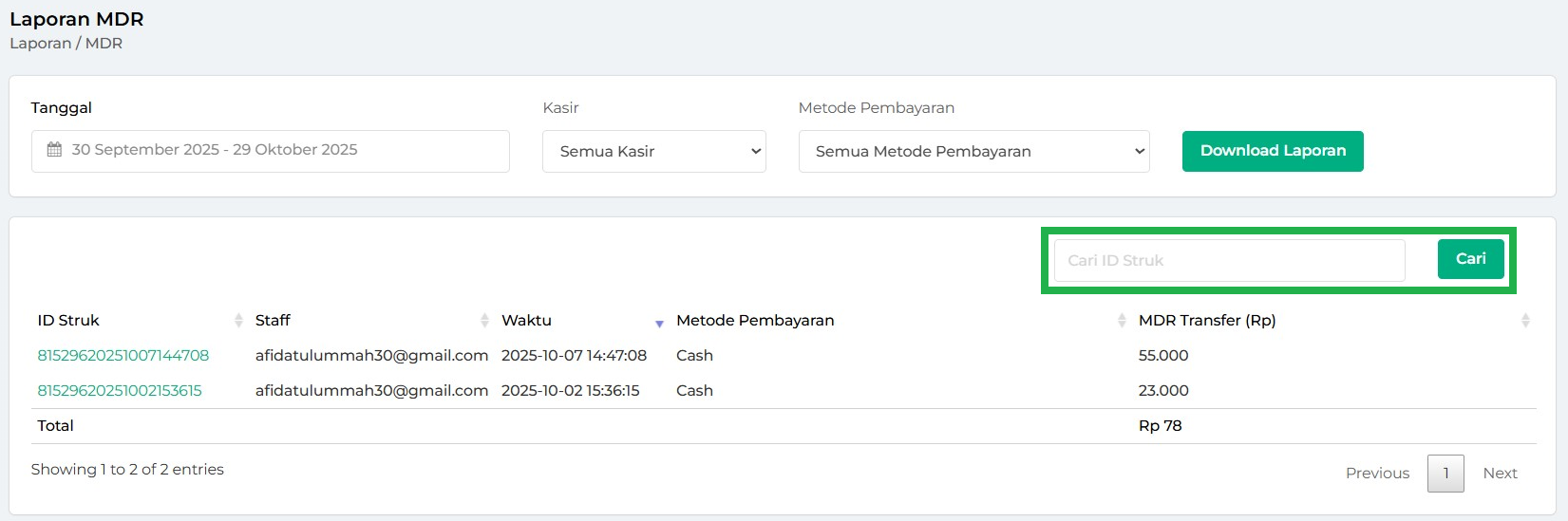
9. Terdapat tabel yang berisi seluruh laporan MDR.
Jika diperlukan, Anda dapat mengurutkan laporan secara ascending (dari kecil ke besar atau awal ke akhir) maupun descending (dari besar ke kecil atau akhir ke awal) melalui ikon panah di samping nama kolom.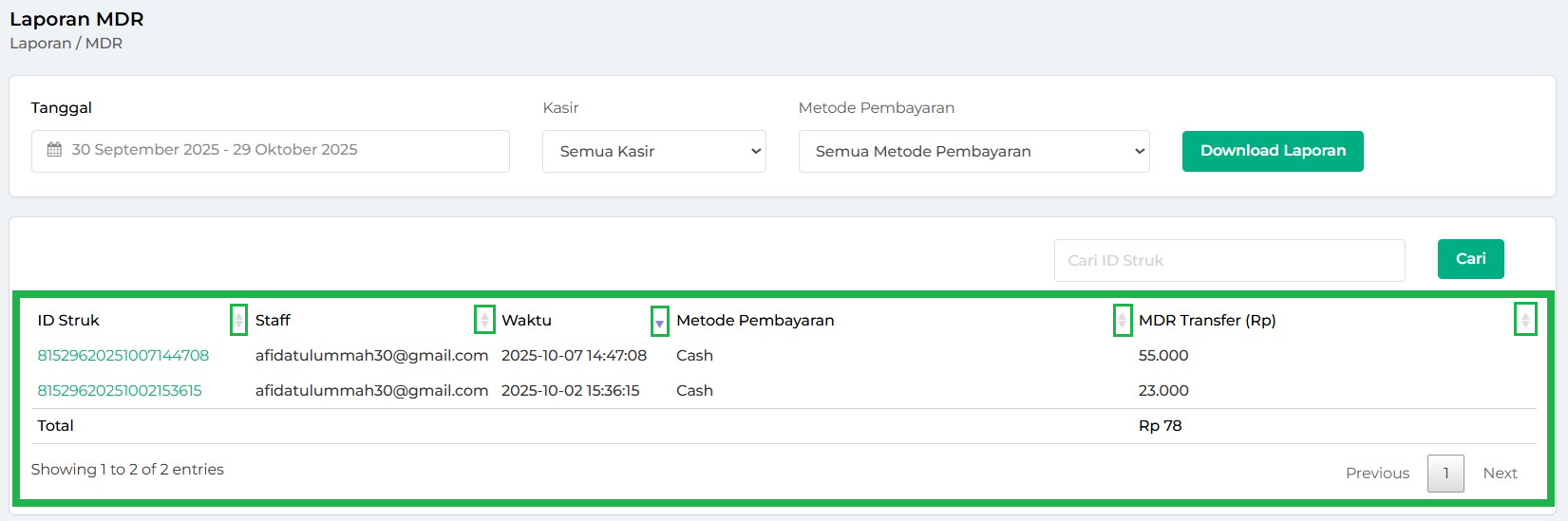
Melalui fitur ini, pengguna dapat memperoleh gambaran menyeluruh mengenai seluruh biaya yang terjadi pada setiap aktivitas transaksi. Dengan data yang tersaji secara detail dan terstruktur, proses evaluasi serta pengambilan keputusan keuangan menjadi lebih cepat, akurat, dan efisien.
Selamat Mencoba!
Panduan Terkait
- Laporan Biaya & MDR (Aplikasi Kasir Pintar)
- Cara Menambah Biaya Tambahan di Database dan Transaksi
- Cara Mengatur Metode Pembayaran dan MDR-nya